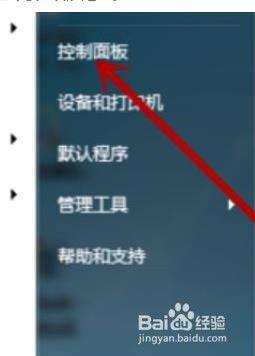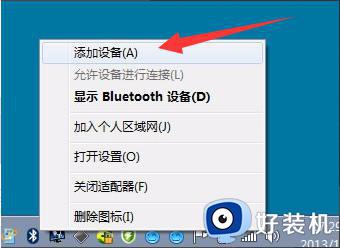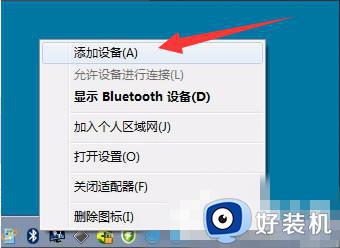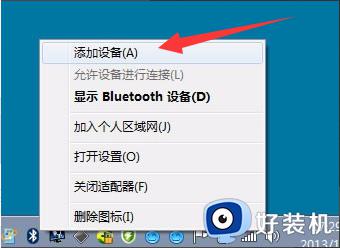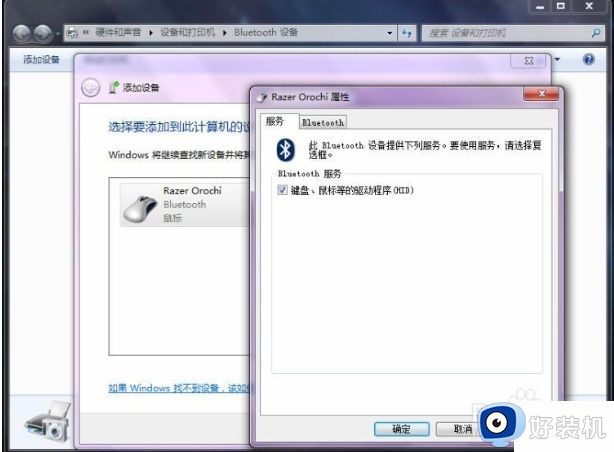win7系统如何连接蓝牙鼠标 win7笔记本电脑连接蓝牙鼠标教程
时间:2024-07-09 13:35:04作者:xinxin
我们在使用win7笔记本电脑的时候,总是会通过无线蓝牙功能来实现设备的连接,而且连接设置也非常的便捷,不过有些用户在刚接触win7电脑的情况下,可能还不懂得蓝牙鼠标设备的连接方式,对此win7系统如何连接蓝牙鼠标呢?以下就给大家分享win7笔记本电脑连接蓝牙鼠标教程。
推荐下载:win7 64位专业版
具体方法:
1、在电脑底部的任务栏中找到蓝牙,右键打开菜单,然后点击添加设备。
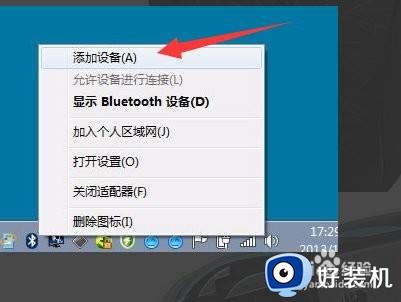
2、在跳转的添加设备界面中,选择需要连接的蓝牙鼠标,
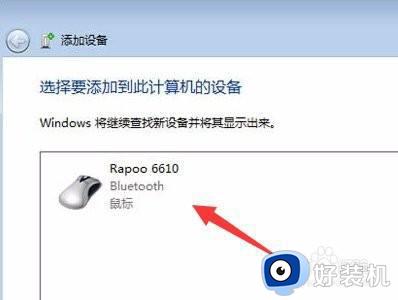
3、电脑会自动开始安装蓝牙鼠标的驱动程序,等待一段时间。

4、驱动程序安装完成后,即可成功完成连接。

上述就是小编告诉大家的win7笔记本电脑连接蓝牙鼠标教程了,有遇到过相同问题的用户就可以根据小编的步骤进行操作了,希望能够对大家有所帮助。